將我的電子郵件簽名加入Outlook(Windows)
在Windows上的Outlook中建立電子郵件簽名,讓收件人更進一步了解您,包括您的電話號碼和網址。您的個性化簽名可以自動加入郵件和電子郵件回應的結尾,或只加入特定的郵件。
在專業簽名方面需要協助嗎?創建於電子郵件&你的簽名; Office儀表板,然後新增到Outlook。
- 開啟Windows版Outlook。 (您沒有該應用程式嗎?以下是下載的方法。)
- 前往首頁標籤並選取新電子郵件。
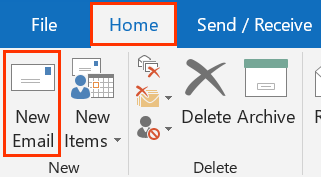 點選「簽名」 > 「簽名...」。
點選「簽名」 > 「簽名...」。 - 在「選取欲編輯的簽名」下方選擇「新增」。
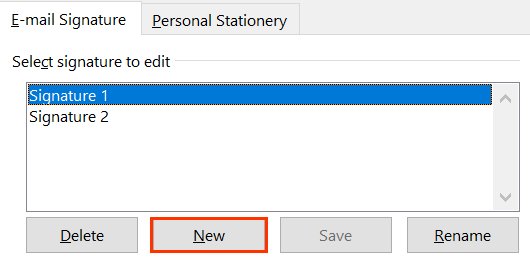
- 輸入簽名所需的名稱,然後點選「確定」。
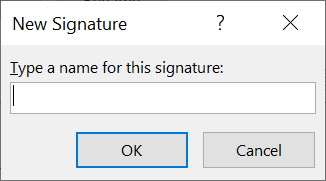
- 在「選擇預設簽名」下,如果您想將新簽名加入所有已撰寫郵件的末尾,請使用下拉式清單選取新的簽名;如果您想將其新增到您已回覆或轉寄的所有郵件中,請使用下拉列表。
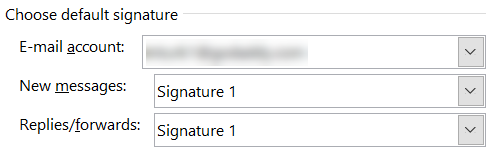
- 在「編輯簽名」下方,輸入您的個人簽名。
- 點選「確定」即可儲存簽名並返回訊息草稿。
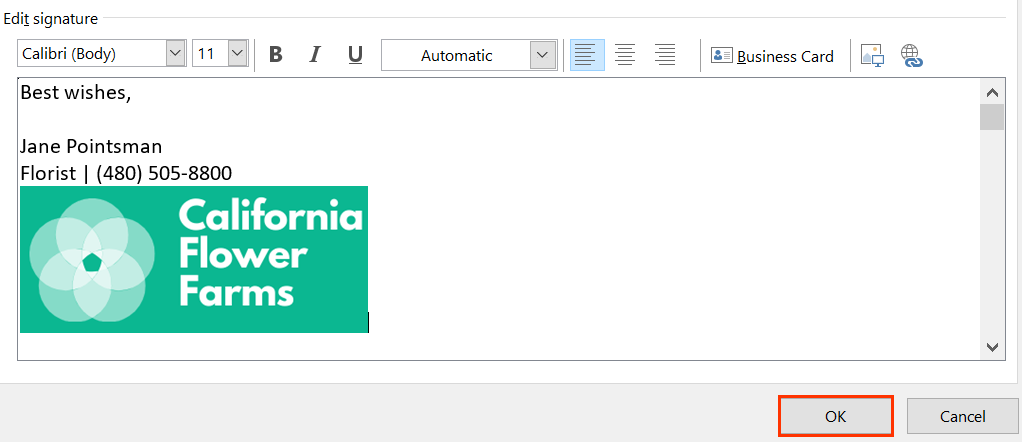
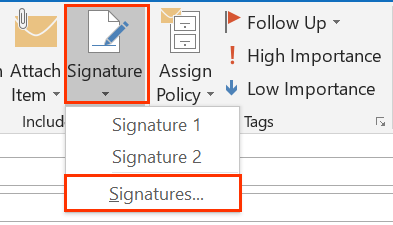
請注意:這些步驟只會建立Windows上使用Outlook時可用的簽名。如果您使用其他電子郵件用戶端,您也需要為其建立簽名。
相關步驟
您也可以透過以下方式自訂簽名:
- 圖像:使用
 圖片按鈕即可新增標誌。
圖片按鈕即可新增標誌。 - 連結:使用
 超連結按鈕即可新增您的網站地址。您也可以用右鍵按一下新增到簽名中的圖像,使其成為超連結,例如將社交媒體的圖像圖示連結到您的社交頁面。
超連結按鈕即可新增您的網站地址。您也可以用右鍵按一下新增到簽名中的圖像,使其成為超連結,例如將社交媒體的圖像圖示連結到您的社交頁面。